升级Win10过程中一直黑屏不动怎么办?Win10磁盘容量显示条不见了怎么办?
升级Win10过程中一直黑屏不动怎么办?--升级Win10过程中一直黑屏不动怎么办?最近有网友想给电脑升级win10系统,但是升级过程出现一直黑屏不动的情况,升级win10系统失败了。下面小编就教下大家升级win10系统卡在黑屏界面的解决方法。 升级Win10过程中一...
升级Win10过程中一直黑屏不动怎么办?最近有网友想给电脑升级win10系统,但是升级过程出现一直黑屏不动的情况,升级win10系统失败了。下面小编就教下大家升级win10系统卡在黑屏界面的解决方法。
升级Win10过程中一直黑屏不动怎么办
方法一
1、当我们遇到升级win10过程中一直黑屏时,首先重启电脑,按del键或f2进入bios当中。

2、然后找到并关闭secure boot选项,一般secure boot选项在“security”当中。

3、选项后面的“enabled”表示secureboot是开启的状态,我们按方向键选择这个选项,按回车。

4、此时再按键盘的上下键,选择“disabled”关闭secureboot,选中后按回车键,之后按f10键并按回车确认保存设置,后重启电脑接口修复。
方法二
1、长按电源按钮关机;
2、按电源按钮开机;
3、重复步骤1~2三次;
4、 确认屏幕是否出现“修复”界面,如果有,点击“高级修复选项”;
5、 点击“疑难解答”,点击“高级选项”,点击“启动设置”,点击“重启”
6、 系统重启以后,按“安全模式”所对应的的数字4以进入安全模式
7、 进入安全模式后,按Win+X,点击“设备管理器”;
8、 展开“显示适配器”,右键独立显卡AMD或者英伟达选择禁用;
9、 重启电脑;
10、 如果仍不能解决问题,启动时强制关机三次进入WinRE,选择高级启动选项,启动到低分辨率模式。
Win10磁盘容量不显示 Win10磁盘容量显示条不见了怎么办--现在的Win10电脑磁盘容量一般都达到了500GB以上,甚至有些达到了1TB,用户都不用担心电脑磁盘容量不够用的问题。但是最近有用户反映自己的电脑磁盘容量显示条不见了,自己看不见具体的电脑使用空间了,这该怎...
现在的Win10电脑磁盘容量一般都达到了500GB以上,甚至有些达到了1TB,用户都不用担心电脑磁盘容量不够用的问题。但是最近有用户反映自己的电脑磁盘容量显示条不见了,自己看不见具体的电脑使用空间了,这该怎么办?下面我们就来看看详细的解决办法。

操作方法:
1、在Win10系统的桌面上打开“此电脑”图标。

2、在此电脑对话框的空白位置单击鼠标右键,选择“查看”,然后将查看方式选择为“平铺”。

3、完成设置后刷新页面,这样磁盘容量显示条就又恢复了。



















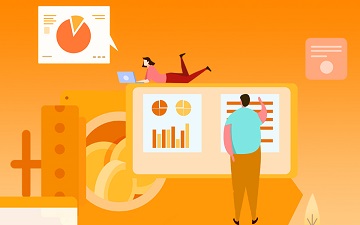




 营业执照公示信息
营业执照公示信息